Toit
- Insérer un toit
- Toit : à partir de courbes
- Toit : à partir d'une surface
- Points de contrôle
- Paramètres et options d'insertion
- Intersections avec d'autres objets
Le comportement des toits est semblable à celui des dalles.
Il existe quatre types de toit pouvant être créés dans VisualARQ avec la commande vaToit :
- Toit à pignon : toit à deux versants.
- Toit en croupe : toit à trois versants ou plus.
- Toit en appenti : toit à un seul versant.
- Toit composite : toit créé à partir d'une surface.
Lorsque plusieurs toits sont assez proches, ils calculent leur intersection.
Insérer un toit
Lorsque vous lancez la commande vaToit, la boîte de dialogue d'insertion d'un toit apparaît. Cette boîte de dialogue affiche une liste de tous les paramètres de l'objet ainsi qu'un aperçu en 2D et 3D du style sélectionné.
Suivez les invites dans la ligne de commande. Cliquez avec le bouton de droite en dehors de la boîte de dialogue d'insertion ou appuyez sur Entrée pour terminer la commande.
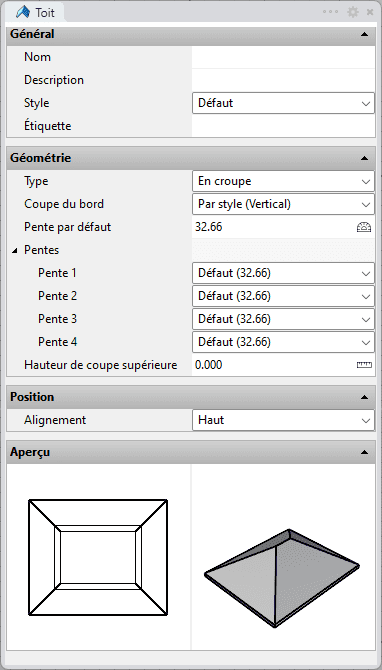
Boîte de dialogue d'insertion d'un toit
Étapes :
- Sélectionnez le type de toit que vous voulez insérer et définissez les options d'insertion de base (Style, Angle de pente et Coupe du bord).
- Sélectionnez les deux sommets opposés qui définissent la toit. (Dans le cas de toits en appenti, les premier sommet correspond au sommet le plus bas).
Toit rectangulaire à partir de trois points
Étapes :
- Sélectionnez les options d'insertion du toit.
- Sélectionnez l'option 3Points dans la ligne de commandes.
- Choisissez dans le modèle le point qui définit le bord de départ du toit.
- Choisissez un point dans le modèle pour le bord final du toit.
- Choisissez un point dans le modèle pour la largeur du toit.
Vous pouvez définir autant de toits que vous voulez et vous pouvez annuler la commande en appuyant sur ENTRÉE ou ÉCHAP.
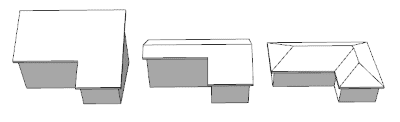
appentis, à pignon et en croupe
Toit : à partir de courbes
Les toits peuvent aussi être créées à partir de courbes du modèle.
Étapes :
- Sélectionnez les options d'insertion du toit.
- Sélectionnez une courbe ou plusieurs courbes à utiliser comme frontière de départ du toit. Ces courbes doivent être planes et fermées.
Toit : à partir d'une surface
Les toits peuvent aussi être créés à partir de surfaces du modèle.
Étapes :
- Sélectionnez les options d'insertion du toit.
- Sélectionnez une surface ou plusieurs surfaces à utiliser comme frontière de départ du toit. La forme de ces surfaces peut être quelconque.
Les toits créés à partir de surfaces sont affectés du type Composite et ils ne peuvent pas être transformés en d'autres types de toit (appentis, à pignon ou en croupe).
Points de contrôle 
Les toits peuvent avoir différents points de contrôle en fonction de leur type. Tous les types de toit (à l'exception de ceux créés à partir de surfaces) ont les mêmes points de contrôle de frontière que la courbe originale à partir de laquelle ils ont été créés. Vous pouvez sélectionner un de ces points et changer la position de la frontière du toit. Le toit est automatiquement recréé en conservant les angles de pente et l'épaisseur.
Le toits à pignon et en appentis possèdent trois points de contrôle supplémentaires permettant de déplacer la position de l'arête et de changer l'orientation de leur axe.
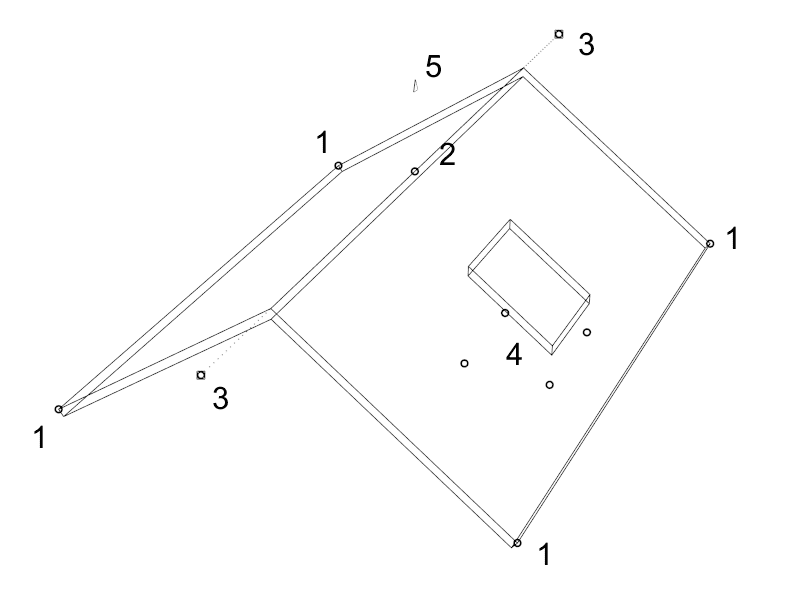
- Points de contrôle de la frontière du toit
- Position de l'arête d'un toit à pignon
- Orientation de l'axe de l'arête d'un toit à pignon
- Contour d'un trou dans un toit
- Flèche de contrôle de la hauteur (modifiable uniquement dans les fenêtres de face et de côté)
Les points de contrôle sur cet objet s'activent comme pour tout autre objet de Rhino. Plus d'informations.
Paramètres et options d'insertion d'un toit
Lorsqu'un toit a été créé, il est possible de modifier certaines valeurs pour changer la géométrie du toit. Ces options sont disponibles dans la section Propriétés de VisualARQ (dans le panneau Propriétés de Rhino
![]() ), après avoir sélectionné le toit.
), après avoir sélectionné le toit.
Général
- Type : toit.
- Nom : champ permettant de distinguer le toit des autres toits.
- Description : champ permettant d'entrer des notes personnelles.
- Style : liste des styles de toits disponibles dans le document.
- Étiquette : texte de référence qui apparaît dans l'objet étiquette.
Affichage
Paramètres de visibilité des courbes isoparamétriques et du plan dans les vues en 3D et en plan.
Géométrie
- Mesures calculées pour le toit : volume, aire et épaisseur. Il est possible de calculer individuellement l'aire des différentes pentes d'un toit.
- Type : type de toit en fonction du nombre de pentes : Croupe, Pignon et Appentis.
- Coupe du bord :
- Plat
- Vertical
- Carré

- Hauteur (uniquement pour les toits en appentis et à pignon): distance entre la base de toit et son arête. Lorsque cette valeur est modifiée, les angles de pente du toit peuvent changer.
- Angle de l'axe (uniquement pour les toits à pignon) : définit la valeur en degrés angulaires de l'orientation de l'axe de l'arrête du toit à pignon dans le plan XY.
- Hauteur de coupe supérieure (uniquement pour les toits en croupe) : la valeur de hauteur à partir de la base du toit sur laquelle un toit en croupe sera aplati.
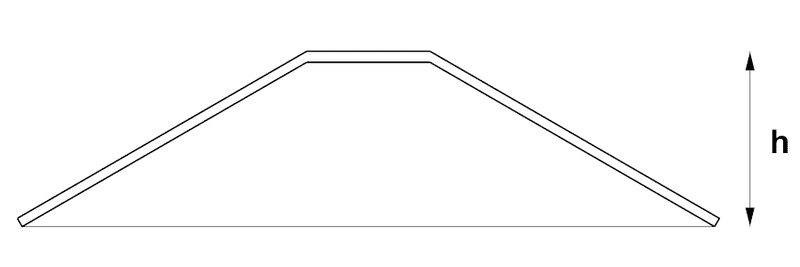
- Pentes : la pente du toit peut être modifiée globalement ou individuellement pour chaque versant. Elle est mesurée en degrés angulaires.
Position
- Alignement : position du toit par rapport à sa courbe frontière. Trois options sont disponibles :

Haut : le toit est aligné avec la courbe frontière à partir de sa surface supérieure. 
Centre : la section transversale horizontale est alignée avec la courbe frontière. 
Bas : le toit est aligné avec la courbe frontière à partir de sa surface inférieure.
Intersections avec d'autres objets
Les toits étant composés de dalles, ils suivent les mêmes critères d'intersection avec d'autres objets que les dalles.
Modifier un toit
VisualArq dispose d'une barre d'outils permettant de modifier l'angle de pente du toit et sa forme.
 clic [
clic [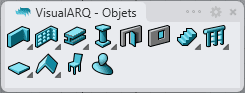
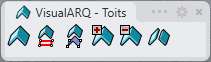
 clic
clic
 clic
clic